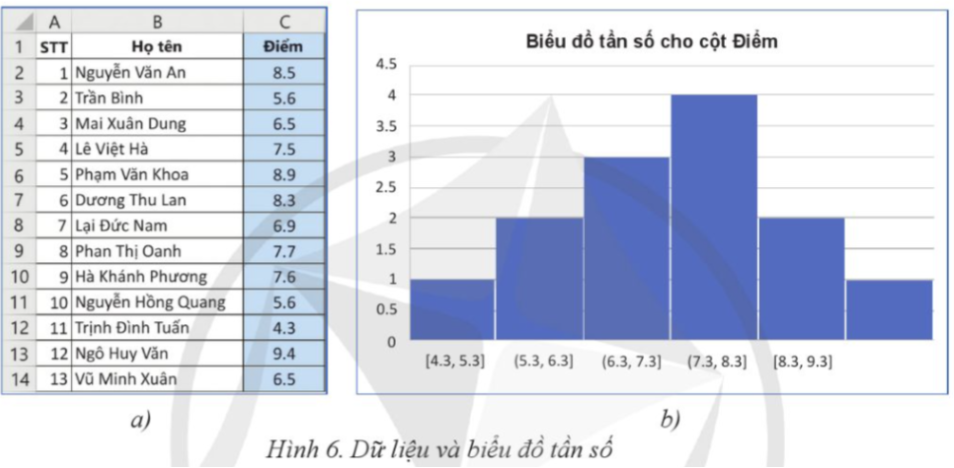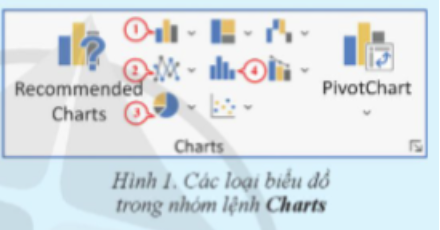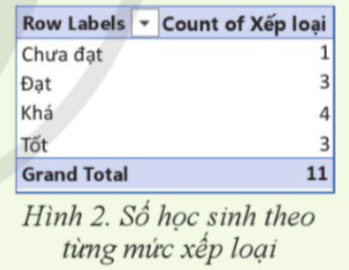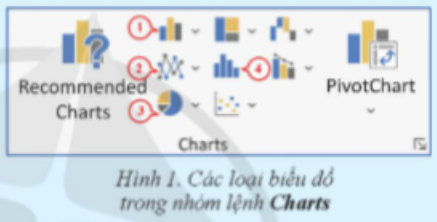Quảng cáo
Trả lời:
Sự khác nhau giữa biểu tần số và biểu đồ cột như sau:
1. Khác nhau về mục đích sử dụng:
- Biểu đồ tần số: Được sử dụng để hiển thị tần suất xuất hiện của các giá trị trong bộ dữ liệu.
- Biểu đồ cột: Được sử dụng để so sánh các giá trị của từng thành phần. Mỗi cột đại diện cho một thành phần cụ thể.
2. Khác nhau về dữ liệu hiển thị:
- Biểu đồ tần số: Dùng để biểu diễn tần suất xuất hiện của các giá trị trong một khoảng cụ thể. Nó chia dữ liệu thành các khoảng và đếm số lượng giá trị trong mỗi khoảng.
- Biểu đồ cột: Dùng để biểu diễn các giá trị. Mỗi cột đại diện cho một giá trị cụ thể.
3. Khác nhau về ứng dụng:
- Biểu đồ cột: Thích hợp để so sánh dữ liệu giữa các nhóm hoặc danh mục khác nhau.
- Biểu đồ tần số: Thích hợp để hiển thị phân phối của dữ liệu và xác định các xu hướng, độ lệch hoặc độ phân tán trong dữ liệu.
4. Khác nhau cách trình bày:
- Biểu đồ tần số: Các cột (thường gọi là các bin hoặc bin tần số) nằm liền kề nhau và thể hiện số lượng các giá trị trong mỗi khoảng tần số.
- Biểu đồ cột: Các cột có thể được sắp xếp theo danh mục trên trục hoành (x) và giá trị trên trục tung (y). Các cột không nhất thiết phải tiếp giáp nhau.
Hot: 1000+ Đề thi giữa kì 2 file word cấu trúc mới 2026 Toán, Văn, Anh... lớp 1-12 (chỉ từ 60k). Tải ngay
CÂU HỎI HOT CÙNG CHỦ ĐỀ
Lời giải
Thiết lập lại cách ghép nhóm dữ liệu (bins) trong biểu đồ tần số (Histogram) trong Excel, bạn thực hiện các bước sau:
Chọn dữ liệu: Chọn phạm vi dữ liệu bạn muốn tạo biểu đồ tần số.
Chèn biểu đồ Histogram: Vào tab Insert. Chọn Insert Statistic Chart và chọn Histogram.
- Điều chỉnh bins: Nhấp chuột phải vào trục hoành của biểu đồ và chọn Format Axis. Trong ngăn Format Axis, bạn sẽ thấy các tùy chọn để điều chỉnh bins: Điều chỉnh các giá trị này để thiết lập các nhóm dữ liệu theo ý muốn.
Lời giải
1. Nhập dữ liệu về điểm kiểm tra một môn học cho một nhóm học sinh như bảng tính ở Hình 6a.
- Mở Excel và tạo một bảng tính mới.
- Nhập dữ liệu điểm của học sinh vào cột “Điểm” tương ứng với bảng tính ở Hình 6a.
2. Tạo biểu đồ tần số (biểu đồ Histogram) như Hình 6b để trực quan hoá dữ liệu tần số của biến "Điểm" (cột "Điểm" của bảng tính).
- Chọn (bôi đen) dữ liệu trong cột “Điểm”.
- Vào tab Insert (Chèn), chọn Histogram trong nhóm Charts (Biểu Đồ).
- Excel sẽ tự động tạo biểu đồ tần số dựa trên dữ liệu đã chọn (Hình 6).
Lời giải
Bạn cần đăng ký gói VIP ( giá chỉ từ 199K ) để làm bài, xem đáp án và lời giải chi tiết không giới hạn.
Lời giải
Bạn cần đăng ký gói VIP ( giá chỉ từ 199K ) để làm bài, xem đáp án và lời giải chi tiết không giới hạn.
Lời giải
Bạn cần đăng ký gói VIP ( giá chỉ từ 199K ) để làm bài, xem đáp án và lời giải chi tiết không giới hạn.
Lời giải
Bạn cần đăng ký gói VIP ( giá chỉ từ 199K ) để làm bài, xem đáp án và lời giải chi tiết không giới hạn.